TTEP.CN > 故障 >
Win8系统如何实现快速关机方法 win8电脑怎么设置快捷关机技巧
Win8系统如何实现快速关机方法 win8电脑怎么设置快捷关机技巧 我们在使用电脑的时候,总是会遇到很多的电脑难题。当我们在遇到了win8系统实现快速关机的时候,那么我们应该怎么办呢?今天就一起来跟随TTEP的小编看看怎么解决的吧。
win8系统实现快速关机的方法
1、首先第一步我们需要做的就是进入到电脑的桌面上,然后在桌面的左下角位置点击开始菜单,这个时候就会打开了开始菜单的选项列表了,我们需要在里面找到一个运行的选项然后直接打开它就可以了,打开以后会弹出一个页面,我们要在这个页面的输入框中写入gpedit.msc这样的一条运行命令,输入完成以后直接使用键盘上的回车键进行确认即可,这个时候就打开了电脑中的组策略编辑器功能了。同样我们还可以使用键盘上的组合快捷键Win+r这样的一个组合同时按下打开运行界面,然后输入命令打开组策略编辑器也是可以的。
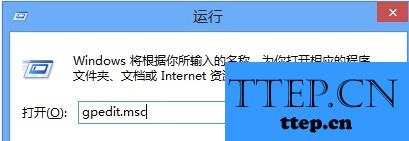
2、当我们在完成了上面的操作步骤以后,现在已经进入到了电脑的组策略编辑器的页面中了,接着在页面的左边位置依次的展开以下选项:“计算机配置”→“管理模板”→“系统”→“关机选项”,接着在页面的右边位置对“关闭会阻止或取消关机的应用程序的自动终止功能”进行双击,这个时候我们就会看到弹出了页面,直接对里面的已启用进行点击操作就可以了,设置完成了进行保存。这就是全部的操作过程了,是不是很简单呢?
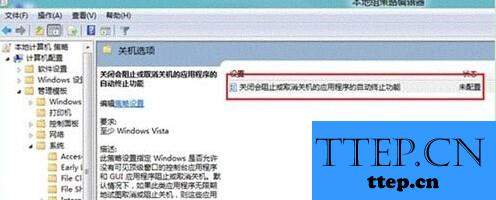

win8系统实现快速关机的方法
1、首先第一步我们需要做的就是进入到电脑的桌面上,然后在桌面的左下角位置点击开始菜单,这个时候就会打开了开始菜单的选项列表了,我们需要在里面找到一个运行的选项然后直接打开它就可以了,打开以后会弹出一个页面,我们要在这个页面的输入框中写入gpedit.msc这样的一条运行命令,输入完成以后直接使用键盘上的回车键进行确认即可,这个时候就打开了电脑中的组策略编辑器功能了。同样我们还可以使用键盘上的组合快捷键Win+r这样的一个组合同时按下打开运行界面,然后输入命令打开组策略编辑器也是可以的。
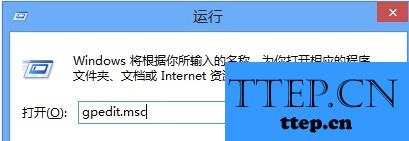
2、当我们在完成了上面的操作步骤以后,现在已经进入到了电脑的组策略编辑器的页面中了,接着在页面的左边位置依次的展开以下选项:“计算机配置”→“管理模板”→“系统”→“关机选项”,接着在页面的右边位置对“关闭会阻止或取消关机的应用程序的自动终止功能”进行双击,这个时候我们就会看到弹出了页面,直接对里面的已启用进行点击操作就可以了,设置完成了进行保存。这就是全部的操作过程了,是不是很简单呢?
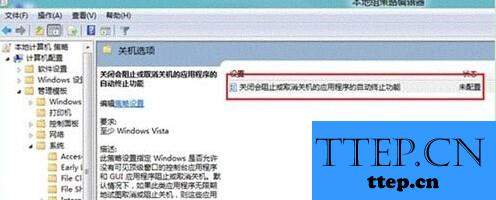

- 上一篇:win7系统文件夹无法删除怎么办 Win7电脑为什么文件夹删不掉解决
- 下一篇:没有了
- 最近发表
- 赞助商链接
